مشکل شارژ نشدن لپتاپ با آداپتور – راهنمای تشخیص و رفع [۱۴۰۴]

یکی از آزاردهندهترین مشکلاتی که ممکن است برای کاربران لپتاپ اتفاق بیفتد، شارژ نشدن لپتاپ علیرغم اتصال آداپتور است. شاید چراغ آداپتور روشن باشد، یا آیکون باتری ظاهر شود، اما شارژ جلو نمیرود. در این مقاله به بررسی دلایل اصلی شارژ نشدن لپتاپ با آداپتور و راهحلهای کاربردی برای رفع آن میپردازیم.
📌 فهرست مطالب:
- دلایل اصلی شارژ نشدن لپتاپ
- بررسی کابل و آداپتور
- بررسی تنظیمات نرمافزاری و درایورها
- مشکلات مربوط به باتری
- راهحلهای تخصصی برای برندهای مختلف
- سوالات متداول
- جمعبندی نهایی
🔍 دلایل اصلی شارژ نشدن لپتاپ چیست؟
| علت | توضیح |
|---|---|
| 🔌 آداپتور یا کابل آسیب دیده | خرابی فیزیکی یا فرسودگی کابل برق |
| 🔋 باتری معیوب یا غیرقابل شناسایی | باتری فرسوده یا خارجشده از مدار |
| ⚙️ مشکل در تنظیمات BIOS یا سیستمعامل | تداخل نرمافزاری یا تنظیمات اشتباه |
| 🔧 خرابی در سوکت شارژ لپتاپ | سوکت لق یا قطعشده روی مادربرد |
| 🧠 مشکل در درایور مدیریت باتری | نیاز به آپدیت یا ریست درایورهای باتری |
🔌 بررسی کابل و آداپتور برق

- بررسی فیزیکی کابل و آداپتور
- کابل را از نظر بریدگی، خمشدگی، سوختگی یا شکستگی بررسی کنید.
- آداپتور را بو کنید! بوی سوختگی میتواند نشاندهنده خراب شدن مدار داخلی باشد.
- تست آداپتور روی لپتاپ دیگر (در صورت امکان)
اگر امکان دارید، آداپتور را با یک لپتاپ مشابه تست کنید. اگر لپتاپ دوم هم شارژ نشد، مشکل از آداپتور است. - بررسی ولتاژ خروجی آداپتور با مولتیمتر
اگر ابزار دارید، میتوانید با مولتیمتر بررسی کنید که ولتاژ آداپتور با مقدار درجشده روی لیبل مطابقت دارد یا نه.
⚙️ بررسی تنظیمات نرمافزاری و درایورها
1. ریست تنظیمات Power در ویندوز:
- وارد Control Panel > Power Options شوید
- روی گزینه Restore default settings for this plan کلیک کنید
- سیستم را ریستارت کنید
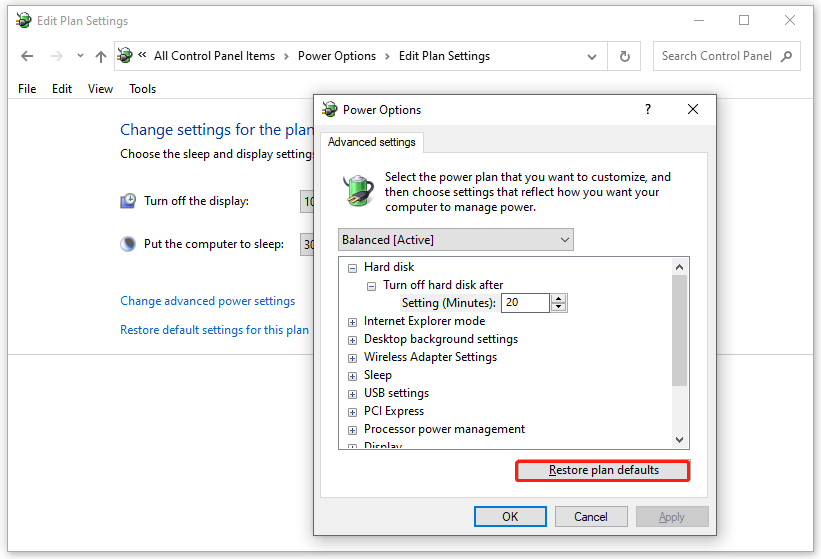
2. حذف و نصب مجدد درایور باتری:
- روی Start کلیک راست کنید > Device Manager
- بخش Batteries را باز کنید
- روی گزینههای زیر راست کلیک و Uninstall بزنید:
- Microsoft AC Adapter
- Microsoft ACPI-Compliant Control Method Battery
- سپس سیستم را ریاستارت کنید تا ویندوز درایورها را مجدداً نصب کند
🔋 آیا مشکل از باتری است؟
در برخی موارد، لپتاپ به برق وصل است ولی مینویسد “Plugged in, not charging”. این میتواند نشانهای از خرابی یا اختلال در ارتباط باتری باشد.
راهکارها:
- باتری را خارج کرده و دوباره جا بزنید (در لپتاپهای با باتری جداشدنی)

- اگر باتری قابل جداسازی نیست، سیستم را خاموش و آداپتور را جدا کنید، سپس چند دقیقه صبر کرده و دوباره راهاندازی کنید
- بررسی سلامت باتری با برنامههای مانند BatteryInfoView یا HWMonitor
🛠️ خرابی سوکت شارژ لپتاپ
سوکت شارژ ممکن است:
- لق شده باشد
- پین داخلی شکسته باشد
- یا لحیم آن از برد جدا شده باشد
در این صورت، باید توسط تعمیرکار تخصصی بررسی شود. گاهی تعویض سوکت شارژ یا تعمیر برد لازم است.
💡 راهکارهای تخصصی بر اساس برند
لپتاپهای Dell:
- نرمافزار Dell Power Manager را بررسی کنید
- آپدیت BIOS میتواند مشکلات شارژ را رفع کند
لپتاپهای HP:
- HP Support Assistant را اجرا و تست باتری را انجام دهید
- در برخی مدلها، حالت “Battery Health Mode” فعال است که شارژ را محدود میکند
لپتاپهای Asus:
- برنامه MyAsus را چک کنید، گزینههایی مثل “Battery Health Charging” را بررسی کنید
- تنظیم حالت شارژ روی 100٪ قرار دهید
Lenovo:
- با نرمافزار Lenovo Vantage تنظیمات باتری را بررسی کنید
- حالت Conservation Mode را غیرفعال کنید
❓ سوالات متداول
چرا لپتاپ من میگوید “Plugged in, not charging”؟
این مشکل معمولاً بهدلیل تنظیمات باتری یا محدودیت نرمافزاری است. با نصب مجدد درایورها یا ریست BIOS قابل حل است.
آیا ممکن است آداپتور خراب باشد ولی چراغ آن روشن بماند؟
بله. برخی خرابیها فقط روی جریان خروجی تأثیر میگذارند. حتی با چراغ روشن، ممکن است ولتاژ کافی منتقل نشود.
آیا تعویض باتری میتواند مشکل را حل کند؟
اگر باتری معیوب باشد، بله. مخصوصاً اگر بیش از 2-3 سال از عمر آن گذشته باشد یا دچار تورم شده باشد.
✅ جمعبندی
مشکل شارژ نشدن لپتاپ با آداپتور میتواند دلایل مختلفی داشته باشد؛ از آداپتور خراب گرفته تا تنظیمات نرمافزاری یا حتی مشکلات سختافزاری در سوکت شارژ. با بررسی مرحلهبهمرحلهی مواردی که در این مقاله گفتیم، میتوانید مشکل را تشخیص داده و در بسیاری از موارد خودتان آن را برطرف کنید.
در صورت نیاز به راهنمایی بیشتر یا مشاوره برای برند خاص لپتاپ خود، کافیست نام مدل را بفرستید تا بهصورت اختصاصی برایتان بررسی کنم. 🌟
مطلب مرتبط:





